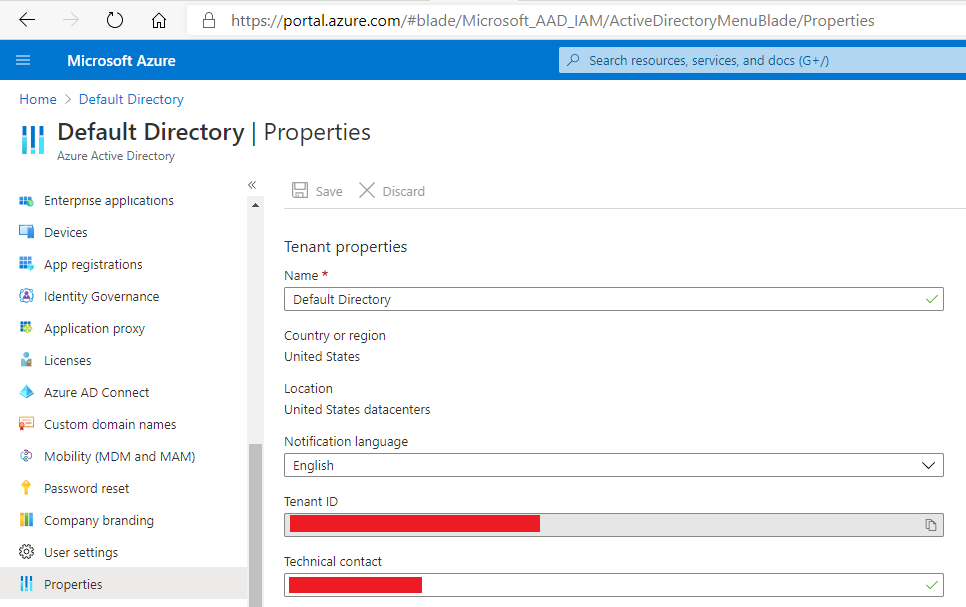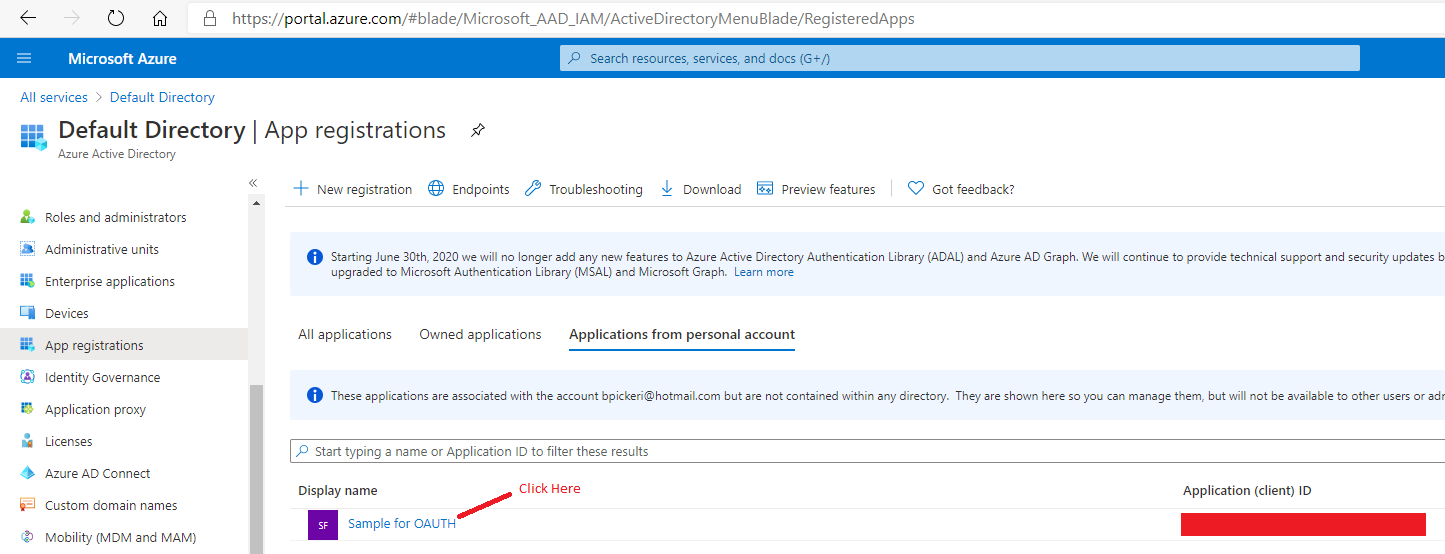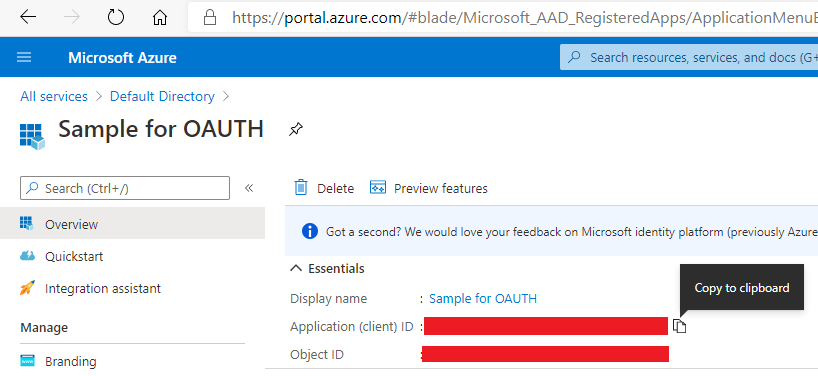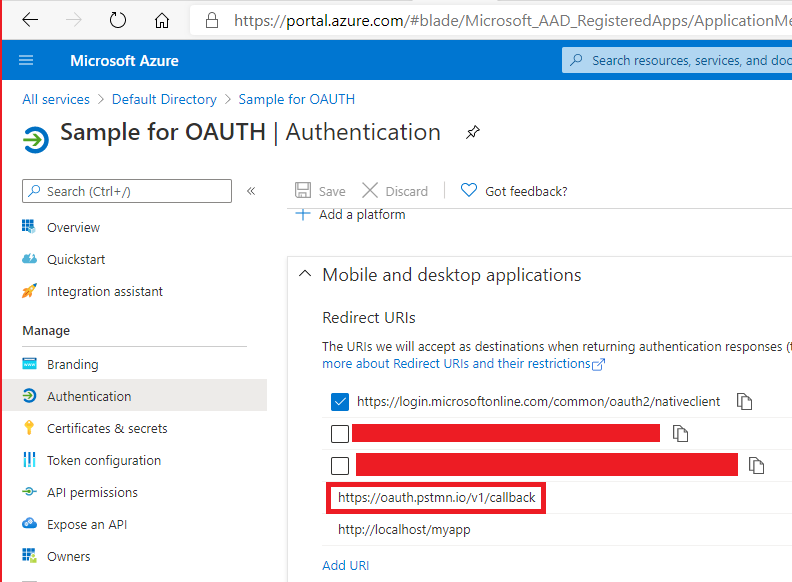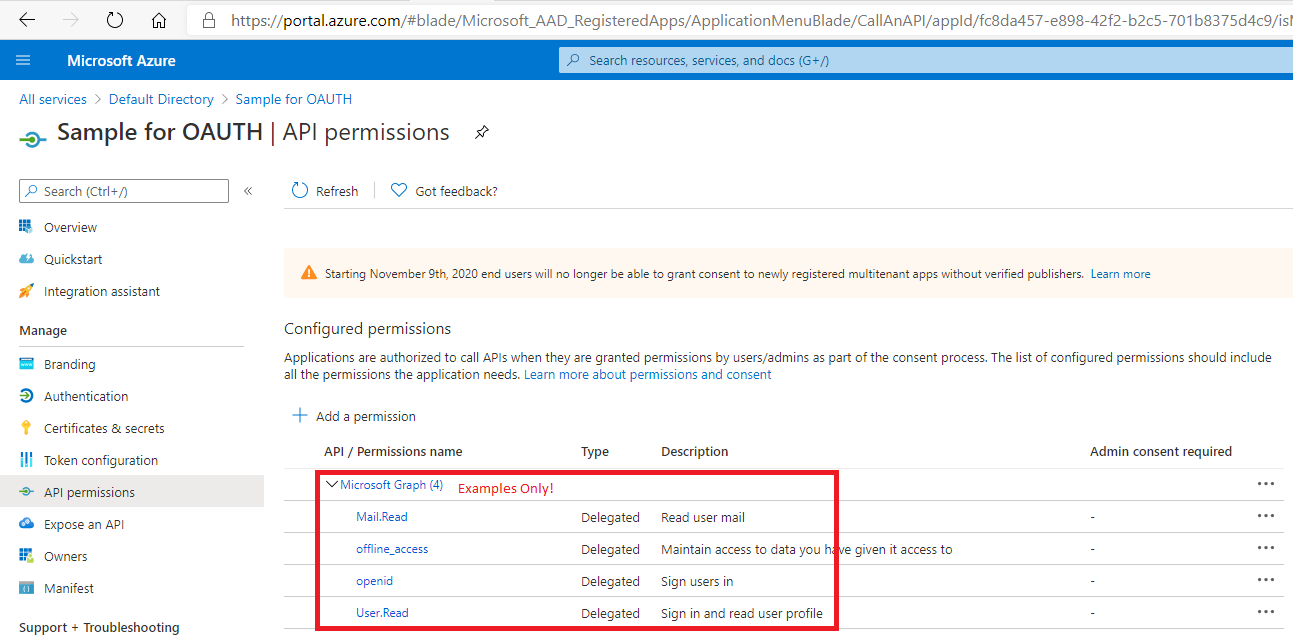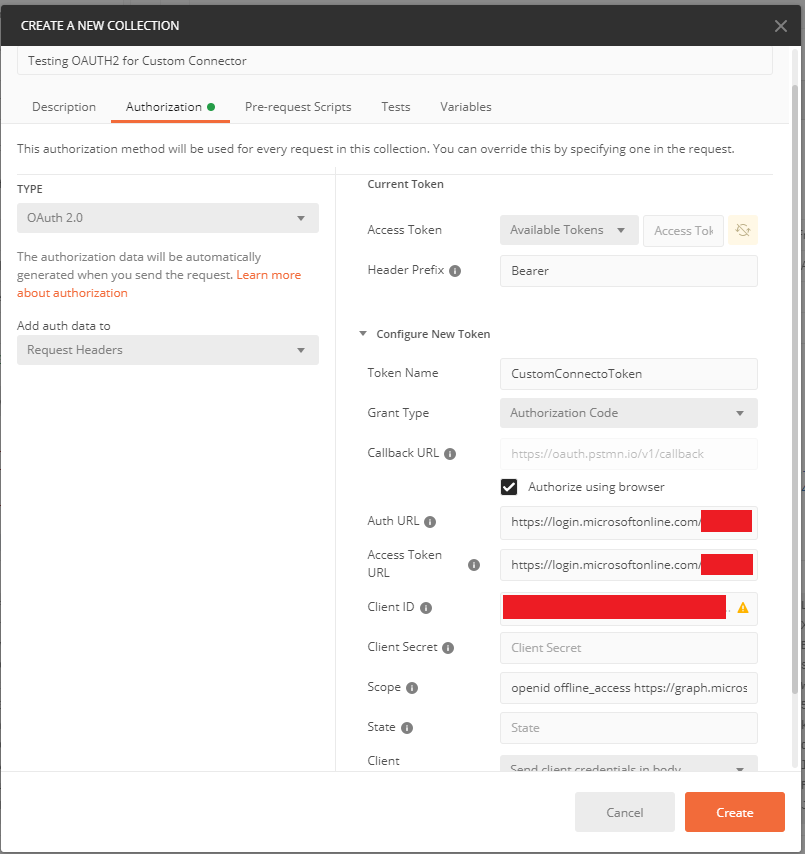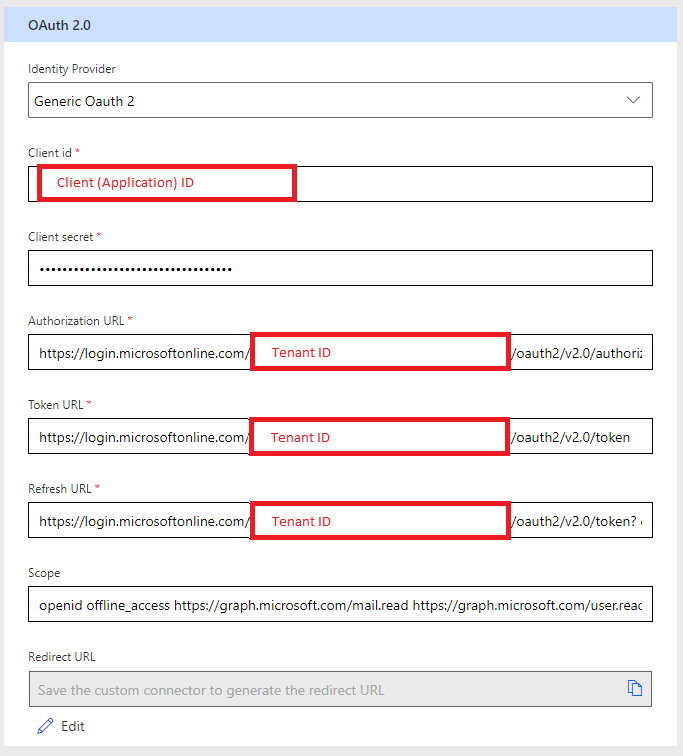Simptomai
Pasirinktinio jungties ryšių nepavyksta dėl autentifikavimo trikčių. Iškilus šiai problemai, gaunate šį klaidos pranešimą:
Perspėjimas: jūsų <Conneccionname> ryšio neveikia
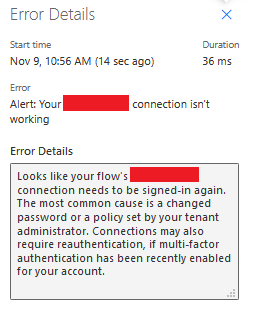
Priežastis
Pasirinktinio ryšių kūrimo metu buvo nustatyti vienas ar daugiau netinkamų URL.
Sprendimas
Prieš bandant sukonfigūruoti pasirinktinę jungtį, visi veiksmai turi būti patvirtinti ne iš "Power automatizuoti" naudojant įrankį, pvz., Postman.
Visi toliau aprašyti veiksmai turi būti sėkmingai atlikti naudojant įrankį, pvz., Postman, prieš konfigūruojant pasirinktinę jungtį:
-
Skambinkite į "OAUTH" atpažinimo ženklo galinį punktą.
-
Paskambinkite API veiksmu naudodami grąžinamą žetoną.
-
Jei atpažinimo ženklo galiojimo laikas baigėsi, skambinkite į "OAUTH" atpažinimo ženklo galinį punktą.
-
Skambinkite į API veiksmą naudodami naują, atnaujintus žetoną.
Atkreipkite dėmesį, kad tik autorizavimo kodas suteikia srautų ir jų vardu palaiko atnaujinimo žetonus. (Daugiau informacijos ieškokite šiame "Microsoft Graph": kūrėjų interneto dienoraščio straipsnis.) Besąlyginis dotacijos ir kliento kredencialai nepalaiko atnaujinimo žetonų. Todėl negalite naudotis šiomis dotacijomis pasirinktiniams jungtims autentifikuoti.
Bandymas generuoti OAUTH atpažinimo ženklus naudojant Postman
"Postman" leidžia lengvai atlikti "OAUTH2" autentifikuoto galinio punkto bandymą. Norėdami atlikti šį tikrinimą, turite turėti šią informaciją apie galinį punktą arba jų konfigūracijas:
-
Gaukite "Microsoft Azure" nuomotojo ID. Nuomotojo ID rodomas "Azure Active Directory" ("Azure AD") ašmenimis ir jį galima rasti skirtuke Ypatybės .
-
Gaukite taikomosios programos (kliento) ID. Tai taip pat galima rasti "Azure AD" ašmenimis ir jį galima rasti skirtuke taikomųjų programų registravimas .
-
Įsitikinkite, kad https://oauth.pstmn.io/v1/callback yra galiojantis atgalinio skambinimo URI taikomajai programai.
-
Įrašykite aprėptis, kurios turi autentifikuoti jūsų taikomąją programą.
Pastaba: Kai kurie trečiųjų šalių autentifikavimo teikėjai reikalauja, kad būtų teikiamos papildomos aprėptys, kad būtų galima visiškai naudoti "Power" automatizavimą ir "Power Apps". Tai yra tokios funkcijos kaip autonominis autentifikavimas (būtinas susijusiems ryšiams automatiškai atnaujinti pasirinktinę jungties atpažinimo ženklą). Šios papildomos aprėptys nepatenka į "Microsoft" informacijos aprėptį. Daugiau informacijos ieškokite autentifikavimo teikėjo dokumentacijoje.
Sukurkite rinkinį ir gaukite naują prieigos žetoną
"Postman" Sukurkite kolekciją. Skirtuke autorizacija nustatykite šias reikšmes:
-
Įveskite "OAuth" 2,0
-
Antraštės prefiksas: pareikštinė
-
Atpažinimo ženklo pavadinimas: <vartotojų pasirinkimo>
-
Dotacijos tipas: autorizavimo kodas
-
Atgalinio skambinimo URL: prie šios parinkties pasirinkite "įgalioti naudoti naršyklę". Atkreipkite dėmesį, kad pats URL gali būti neredaguotas.
-
Autentifikavimo URL: https://login.microsoftonline.com/<jūsų nuomotojo ID>/oauth2v2.0/įgalioti
-
Prieigos ŽETONO URL: https://login.microsoftonline.com/<jūsų nuomotojo ID>/oauth2v2.0/įgalioti
-
Kliento ID: <jūsų taikomosios programos ID>
-
Kliento paslaptis: (pasirinktinai palikite tuščią)
-
Aprėptis: (nustatykite aprėptis, atskirtas tarpais)
-
Būsena: <pasirinktinai palikite tuščią>
-
Kliento autentifikavimas: kliento kredencialų siuntimas tekste.
Kai pasirenkate gauti naują prieigos žetoną šio dialogo lango apačioje, būsite nukreipti į naršyklę, kad autentifikuotumėte "Azure AD", tada automatiškai grąžinamas į Postman. Jei gautame dialogo lange rodomas prieigos žetonas ir atnaujinimo atpažinimo ženklų įrašai, vadinasi, sėkmingai sukonfigūravote URL ir galite pradėti kurti pasirinktinę jungtį.
Pasirinktinio jungties parametrų "OAUTH" nustatymas
Dabar, kai visa informacija yra patikrinta, ji gali būti pateikta sekcijoje pasirinktinio jungties leidimas, kaip nurodyta toliau.
Išoriniai ištekliai
Autentifikavimo kodo suteikimas
Trečiųjų šalių produktus, aprašytus šiame straipsnyje, gamina "Microsoft" nepriklausančios įmonės. "Microsoft" neteikia jokių garantijų, numanomų ar kitokių, susijusių su šių produktų veikimu ar patikimumu.